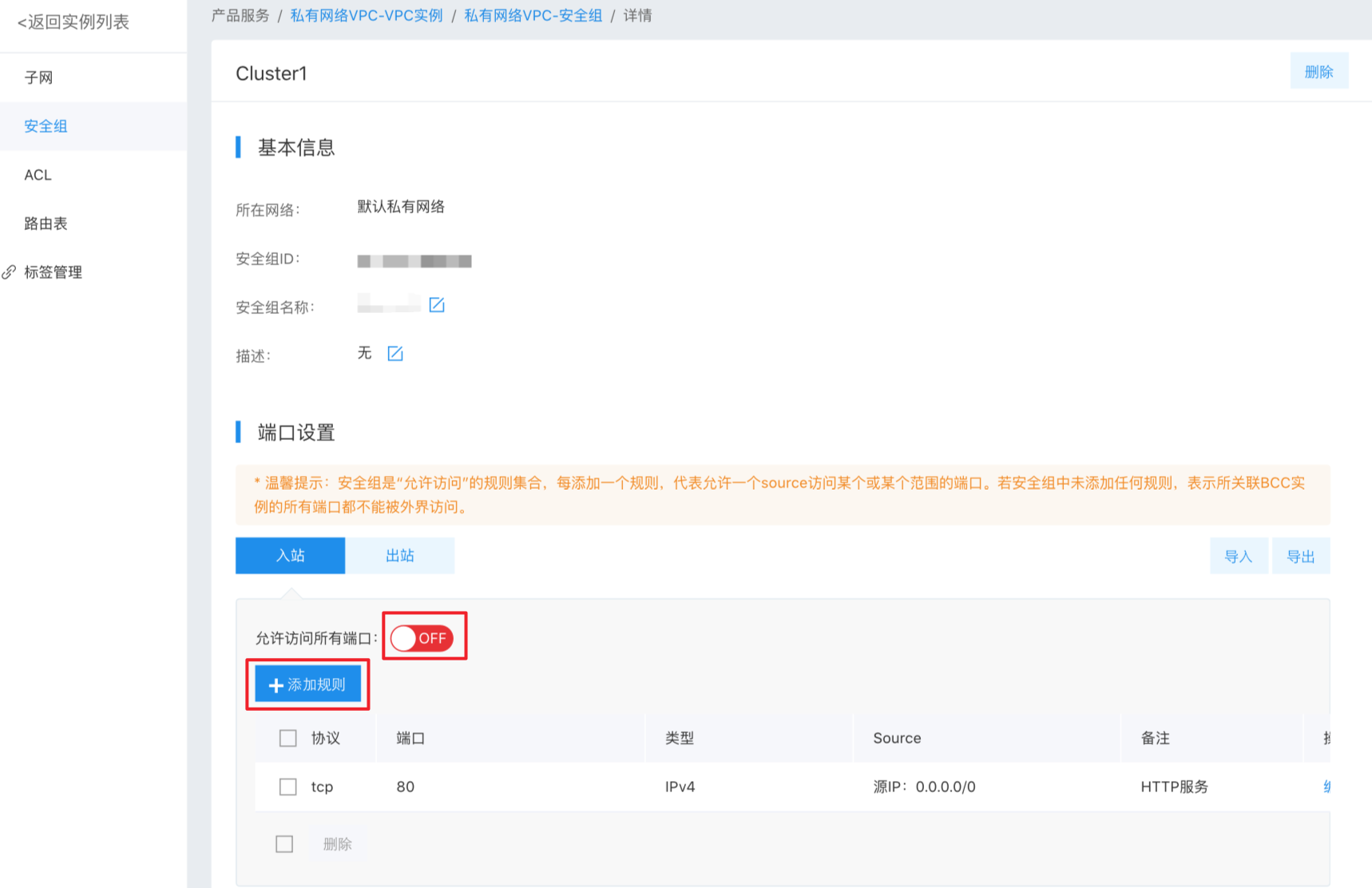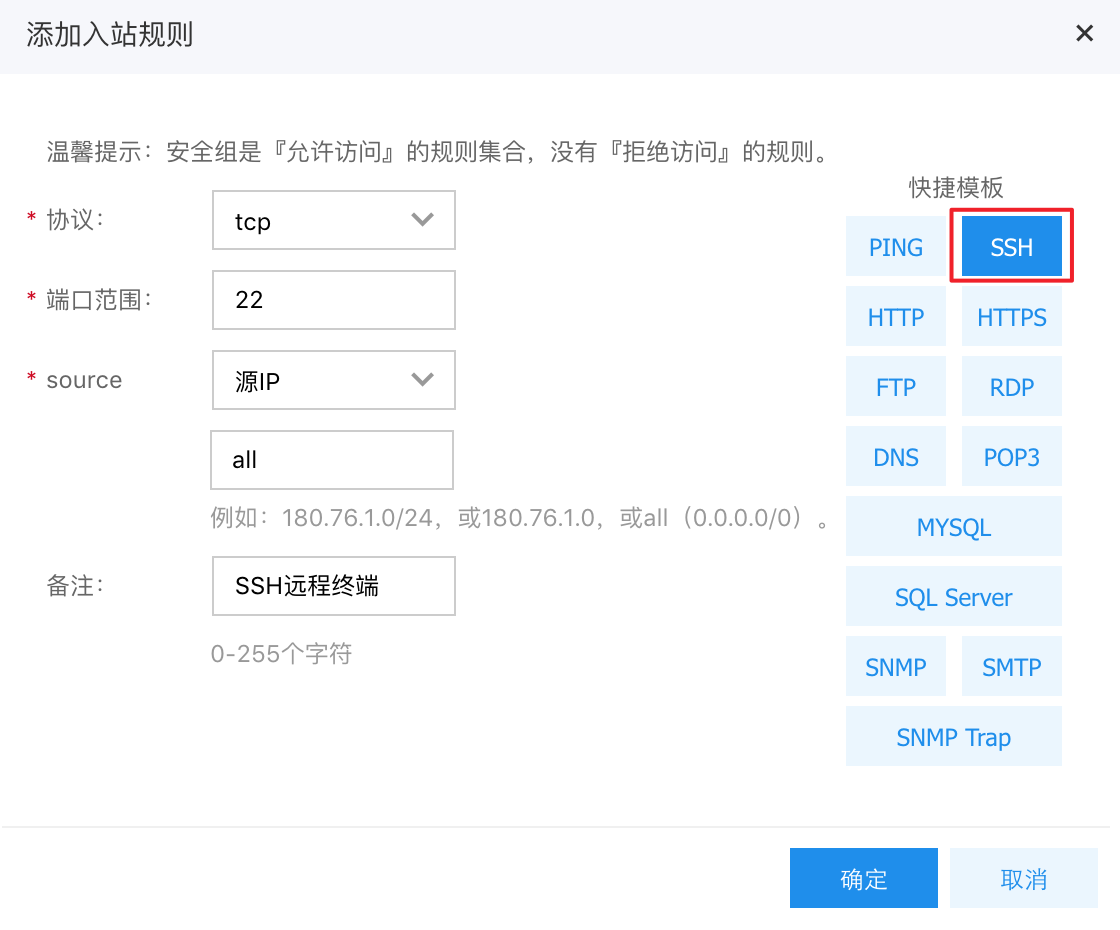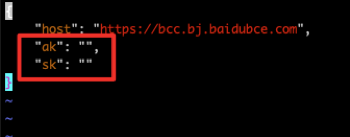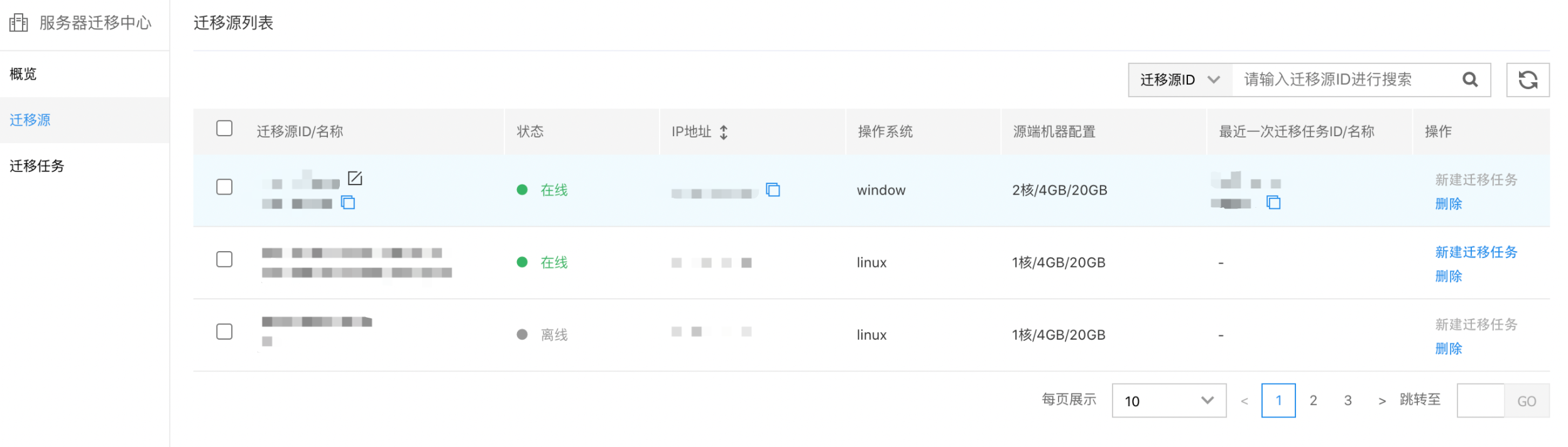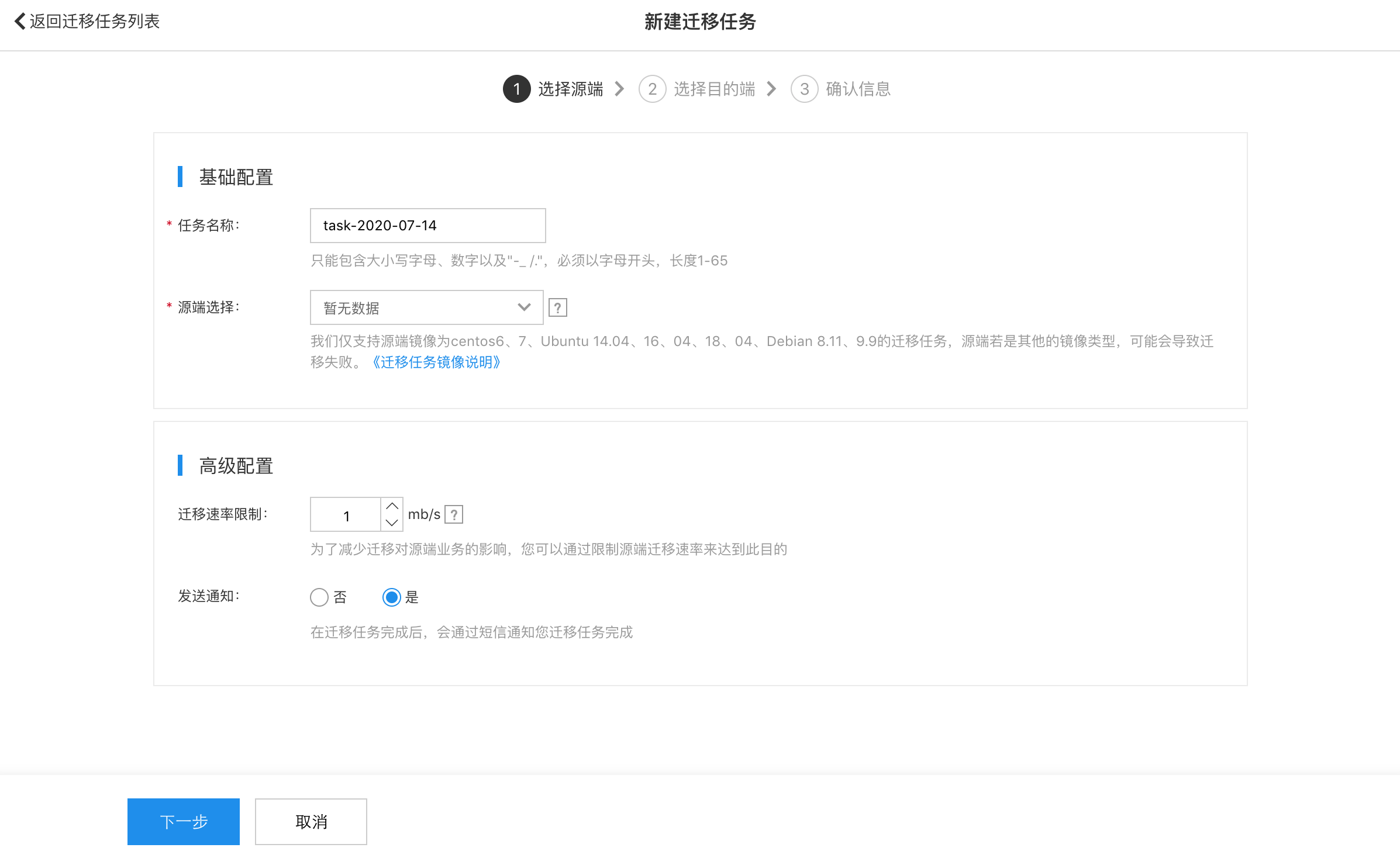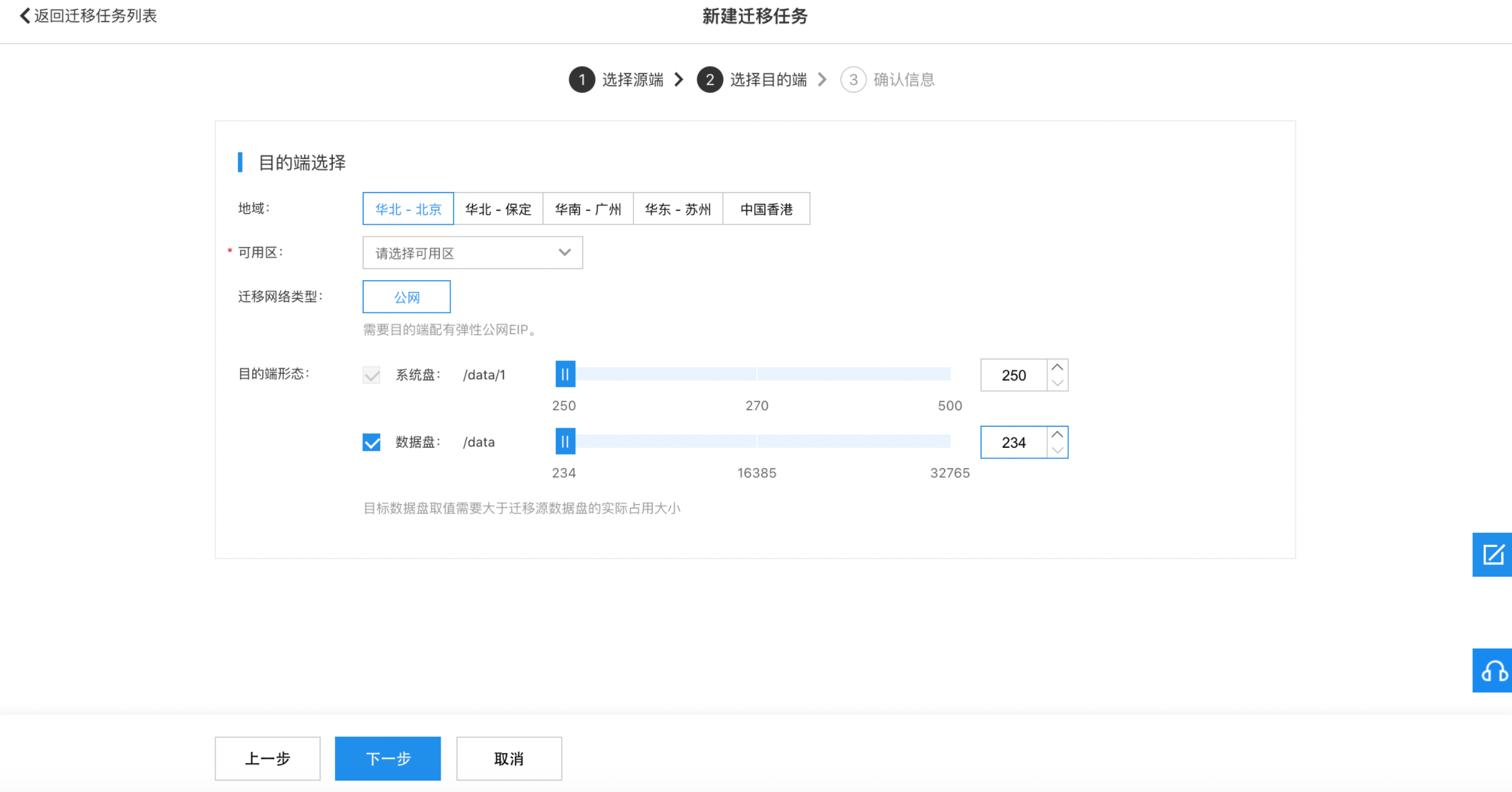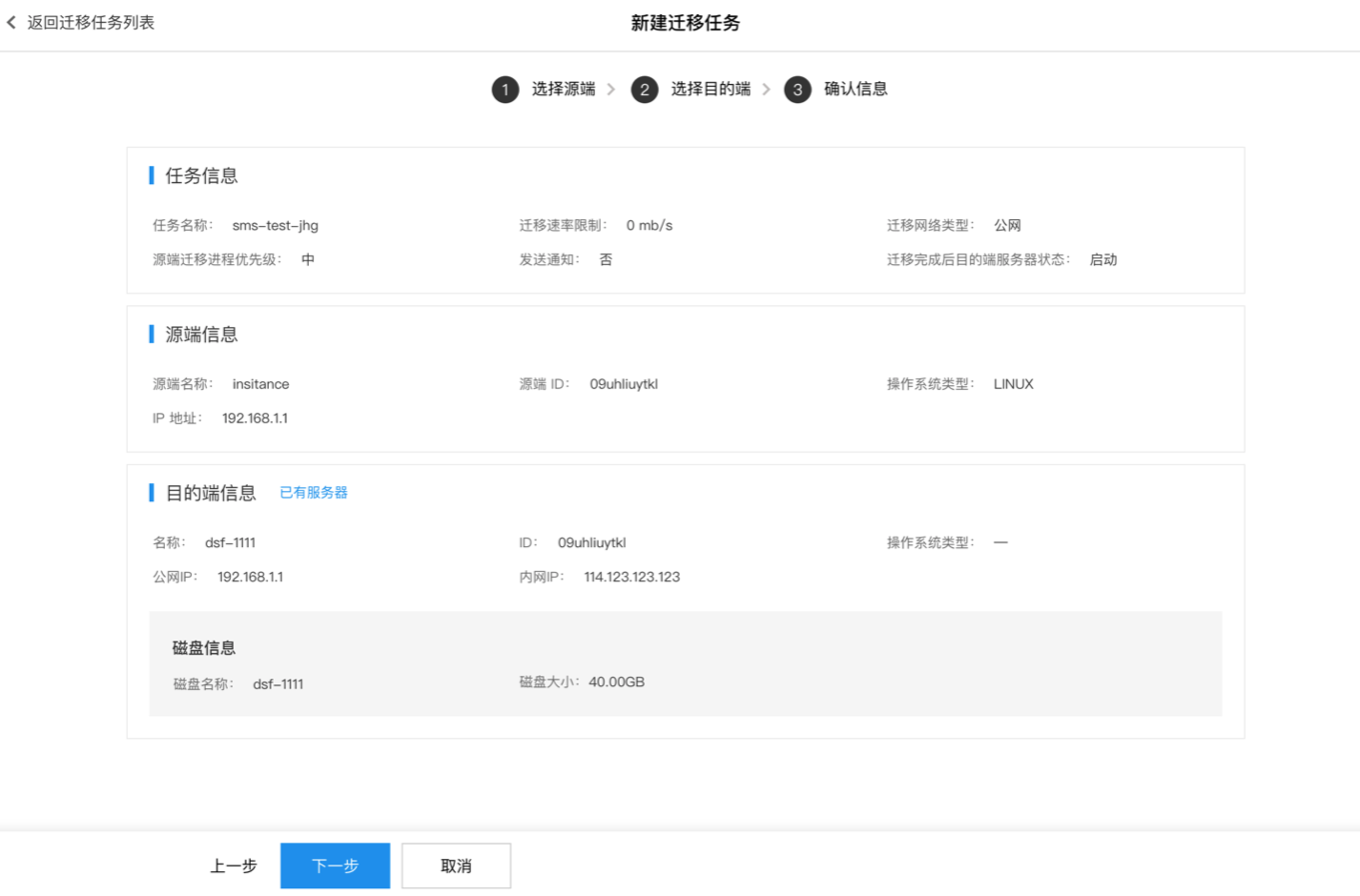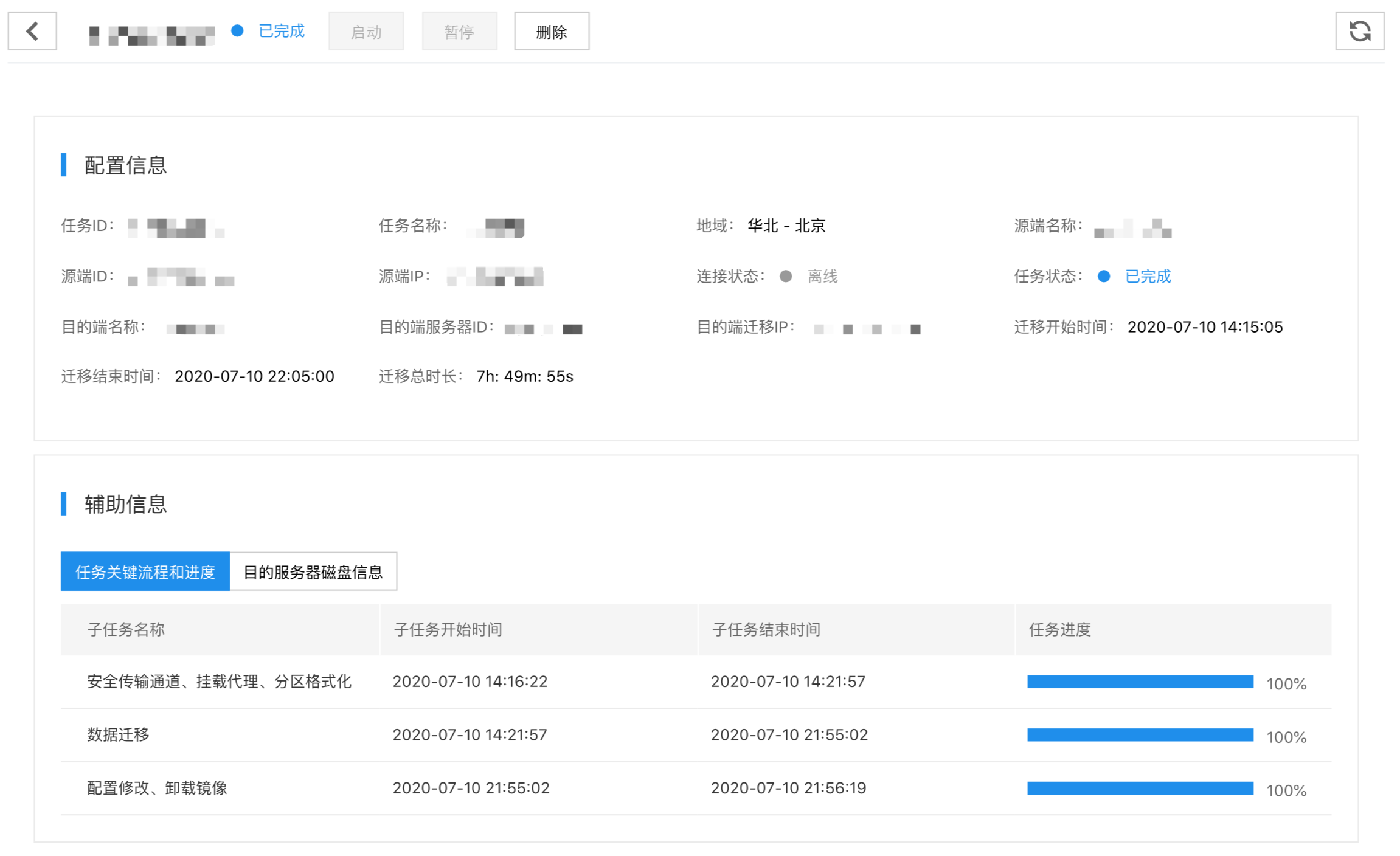| 百度智能云服务器BCC使用教程-什么是服务器迁移中心? | ||||||||||||||||||||
|
百度智能云服务器BCC使用教程-什么是服务器迁移中心? 概述支持用户将单台或多台迁移源迁移至百度智能云,通过此功能可实现将源服务器上的系统、应用程序等从自建机房(IDC)或云平台等源环境迁移至百度智能云,方便实现企业上云、跨云平台迁移等业务需求。 基本概念
使用场景在线迁移适用于以下场景(包括但不限于):
使用限制
Linux系统使用限制:
Centos: lsinitrd /boot/initramfs-uname -r.img |grep -i ext4 Ubuntu: lsinitrd /boot/initrd.img-uname -r |grep -i ext4 如不支持请参考但不要照搬以下命令重新生成initrd/initramfs: Centos: echo "add_drivers+=" ext4 "" >> /etc/dracut.conf dracut --forceUbuntu: echo "add_drivers+=" ext4 "" >> /etc/dracut.conf dracut --force /boot/initrd.img-`uname -r`Windows系统使用限制:
注意事项迁移前
迁移后
迁移步骤安装迁移工具Linux系统:
Windows系统:
MigrateToBaiduClient1.0.1_Windows_X64.zip 运行迁移工具Linux系统:
Windows系统:
管理迁移源前提条件
操作步骤
管理迁移任务前提条件
限制说明启动/暂停/删除迁移任务限制和说明:
中转服务器创建说明为了迁移资源,我们将为您创建一个后付费的中转服务器资源。详细配置如下:
释放:
保留:
操作步骤
异常处理若您的迁移任务状态异常,可从以下几种情况排查。迁移任务状态异常的几种情况:
|
200
新用户注册立享888元代金券大礼包!
免费注册
- 100倍故障赔偿
- 3天无理由退款
- 7x24小时服务
- 0元快速备案
- 1V1专席秘书
Copyright © 2023 版权所有:湖南尊托云数科技有限公司  工信部ICP备案号:湘ICP备2022009064号-1
工信部ICP备案号:湘ICP备2022009064号-1  湘公网安备 43019002001723号
湘公网安备 43019002001723号  统一社会信用代码:91430100MA7AWBEL41 本站为小鸟云代理商:
统一社会信用代码:91430100MA7AWBEL41 本站为小鸟云代理商: 《增值电信业务经营许可证》B1-20160477
《增值电信业务经营许可证》B1-20160477